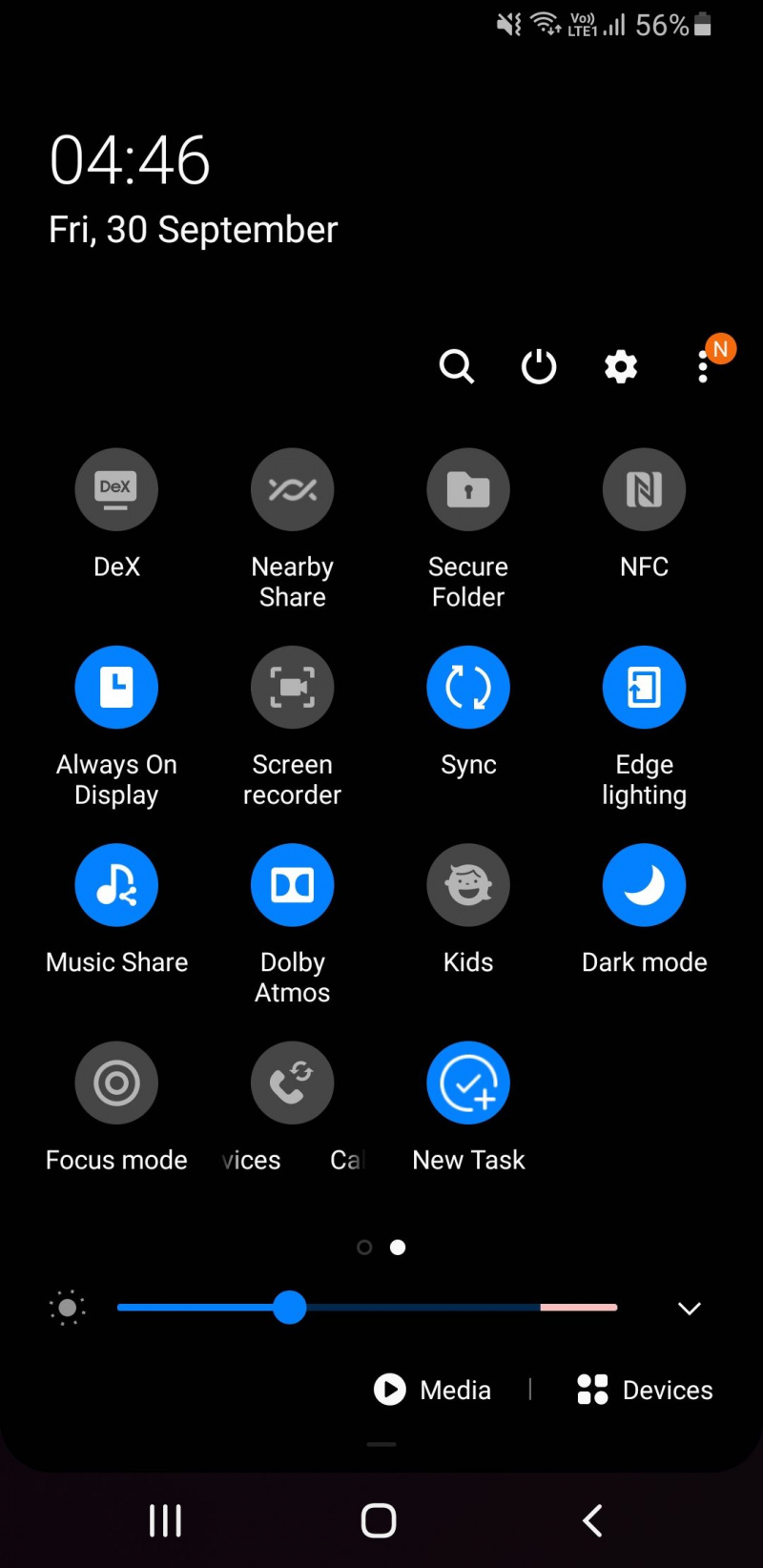Always On Display (AOD), ekranı açmak zorunda kalmadan Samsung Galaxy telefonunuzdan temel bilgileri almanıza olanak tanır. Bu görüntüleme modunda mevcut olan bilgi türü cevapsız aramaları, bildirimleri ve zamanı ve daha fazlasını içerir.
Bu özellik, telefonunuzun kilidini açmanız gereken süreyi azaltacaktır. Tek yapmak istediğin zamanı kontrol etmekken sosyal medyanın tavşan deliğine çekilmeyeceksin. Samsung Galaxy telefonunuzda veya tabletinizde Always On Display hakkında bilmeniz gereken her şey burada.
GÜNÜN YAPILAN VİDEOSU
Her Zaman Ekranda Nasıl Açılır veya Kapatılır
Devam etmeden önce, AOD'nin telefonunuzun pil ömrünü tüketeceğini unutmamalısınız. Samsung Galaxy cihazları, varsayılan olarak AOD açık olarak gelir. Sizinki etkin değilse, şu adımları izleyin:
jpg boyutu nasıl küçültülür
- İster kilitli ister açık olsun ekranınızı açın ve ekrana erişmek için aşağı kaydırın. Hızlı Panel .
- öğesine dokunun. Her Zaman Ekranda Açmak veya kapatmak için simge.
- Alternatif olarak, telefonunuzun kilidini açın ve Ayarlar .
- Tip Her Zaman Ekranda ayarı bulmak için arama çubuğunda
- Arama sonuçlarından ayara dokunun ve ardından sağdaki anahtarı açın veya kapatın.
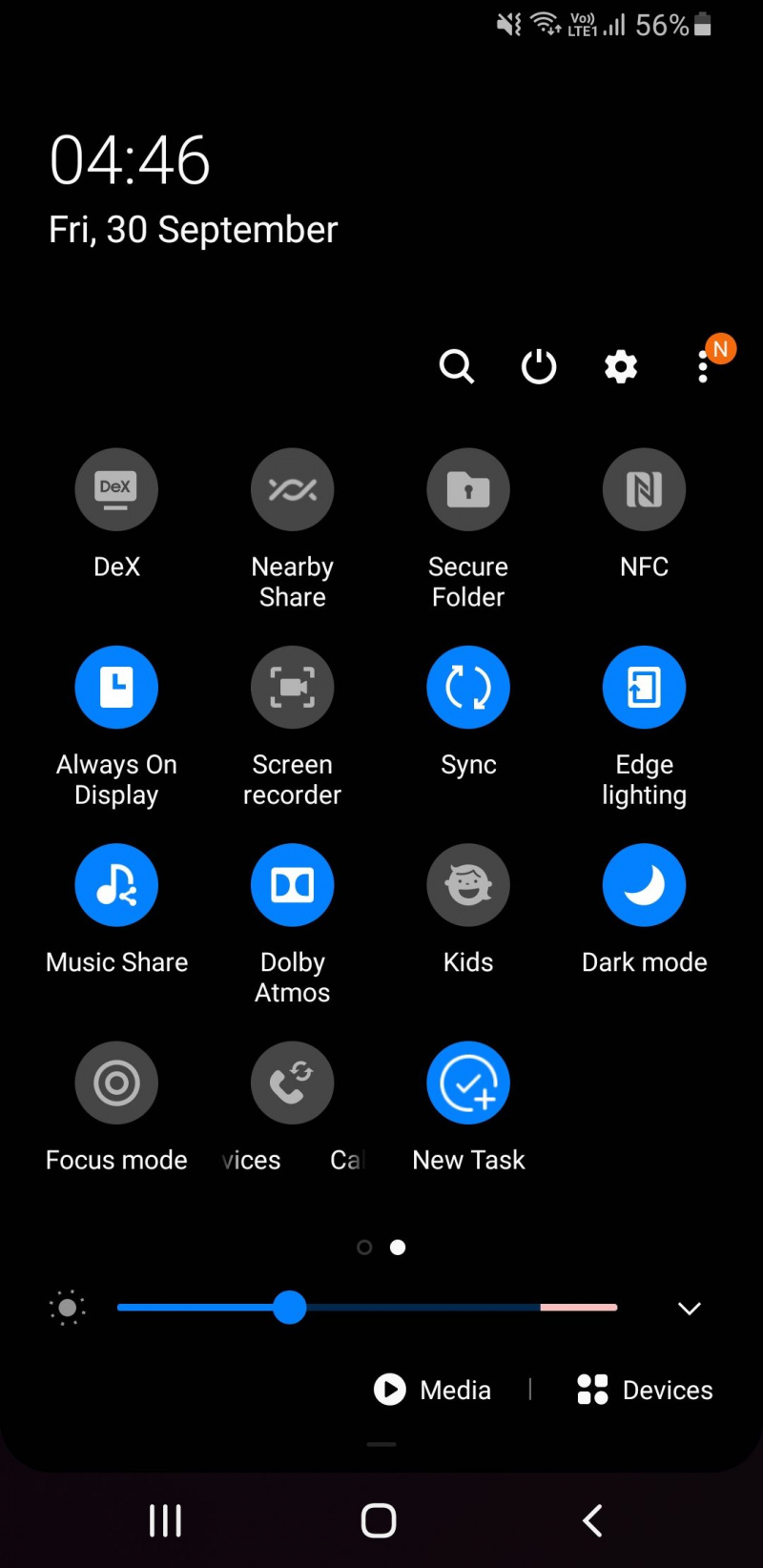
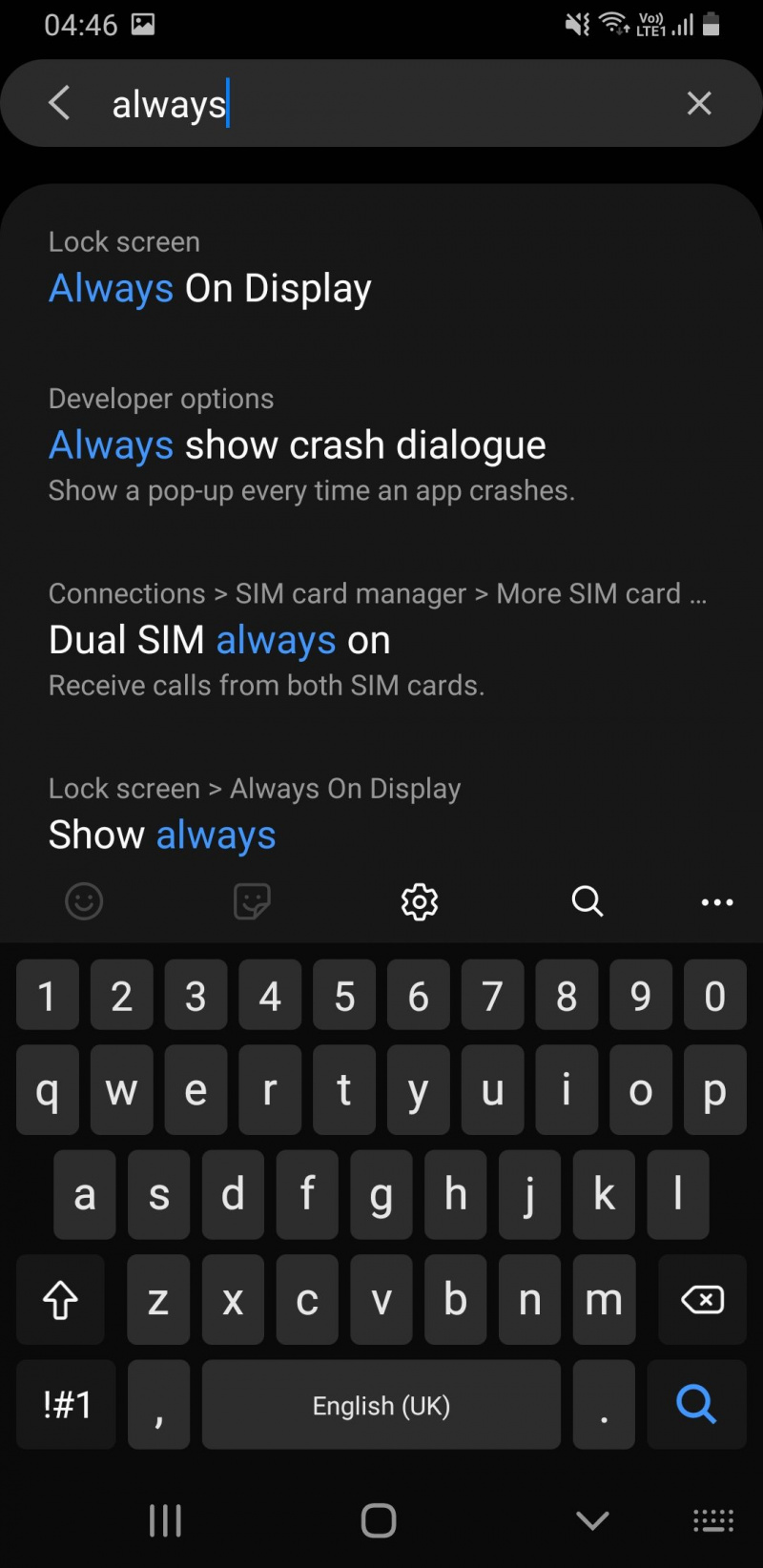
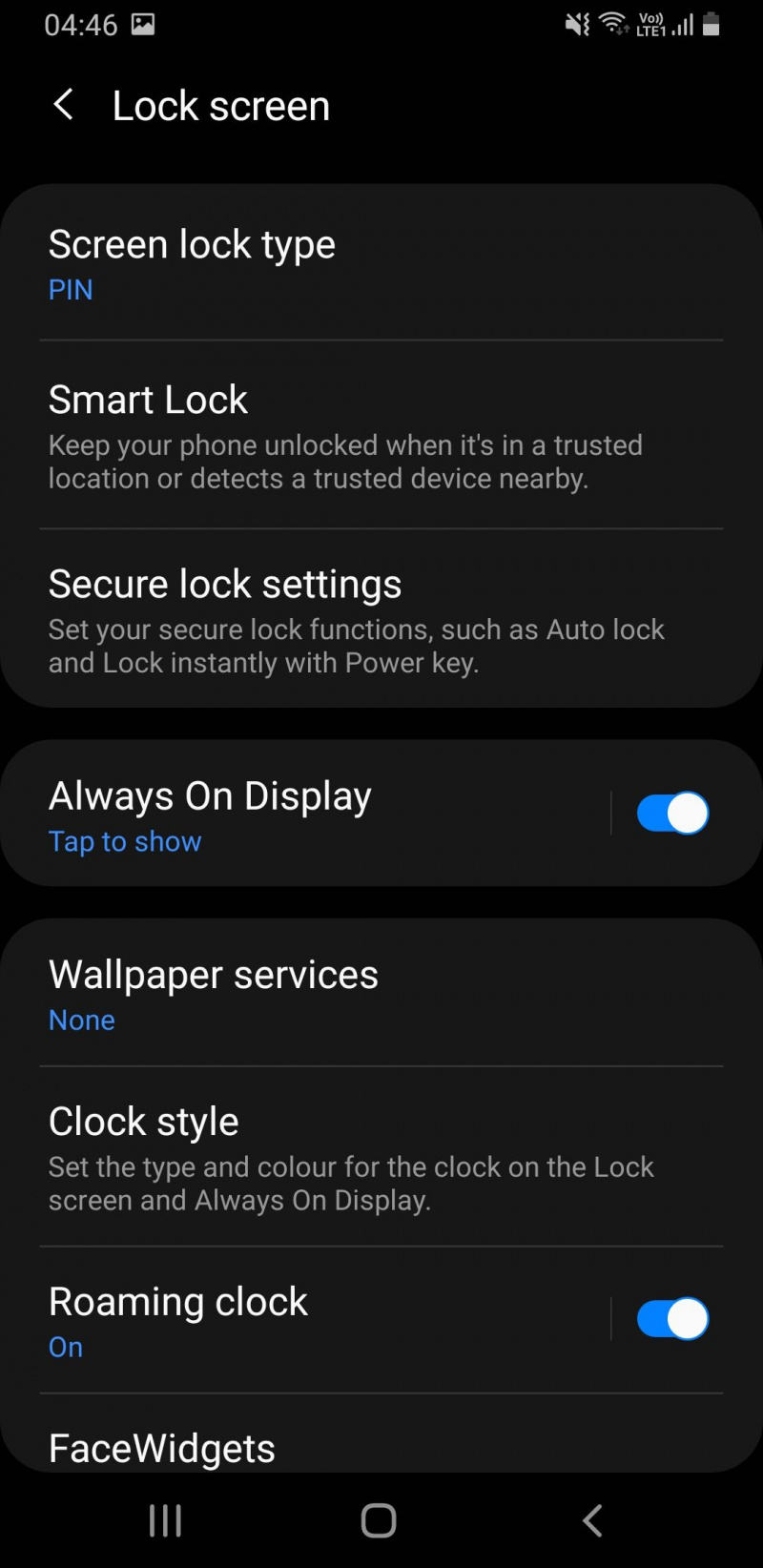
Her Zaman Açık Ekran Ayarlarını Ayarlama
Samsung Galaxy cihazınızda AOD'yi etkinleştirdikten sonra, birkaç ayar yaparak beğeninize göre özelleştirebilirsiniz.
- Her ikisini de gösterme arasında seçim yapmanız gerekir. Ana sayfa düğmesi ve saat , Saat yalnızca veya Ana menü tuşu yalnızca bildirimlerinizin yanında.
- Kullanabilirsiniz Göstermek için dokunun AOD'nin yalnızca gerektiğinde görünür olmasını istiyorsanız. Bu ayarın kullanılması gücün korunmasına yardımcı olacaktır.
- kullanma Planlandığı gibi göster AOD'yi günün belirli saatlerinde çalıştırmanıza izin verir.
- ile oynayabilirsiniz Saat stili AOD'de saatinizin istediğiniz estetik görünümünü elde etmek için ayarlar. Bu ayar, animasyonlu bir AOD için GIF'ler de dahil olmak üzere galerinizden fotoğraflar eklemenize de olanak tanır.
- geçiş Müzik bilgilerini göster dinlediğiniz müziğin veya podcast'in ayrıntılarını size gösterecektir.
- AOD parlaklığını manuel olarak ayarlamak istiyorsanız, kapatmanız gerekir. Otomatik parlaklık ve AOD modundayken saate iki kez dokunun.
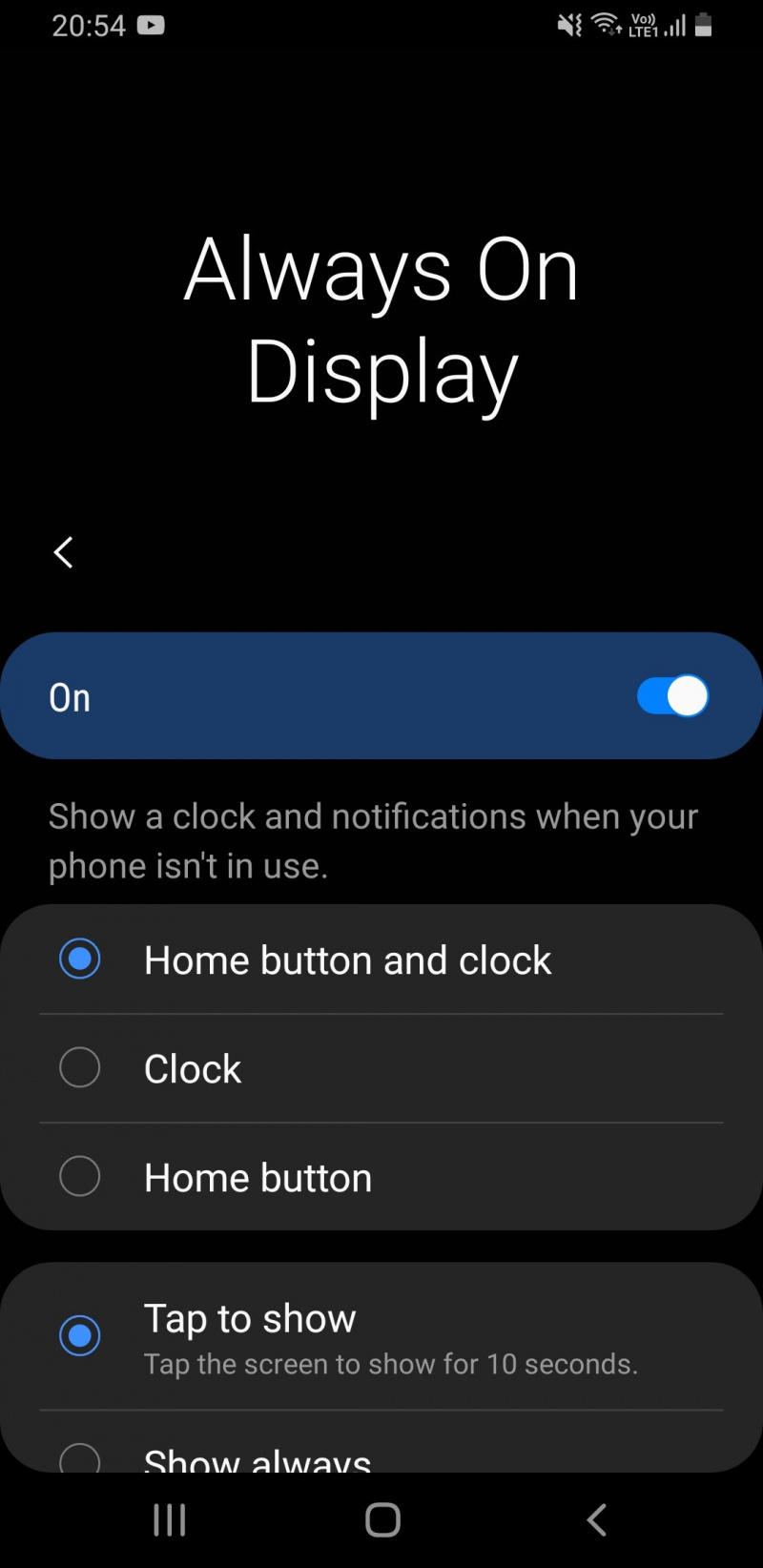
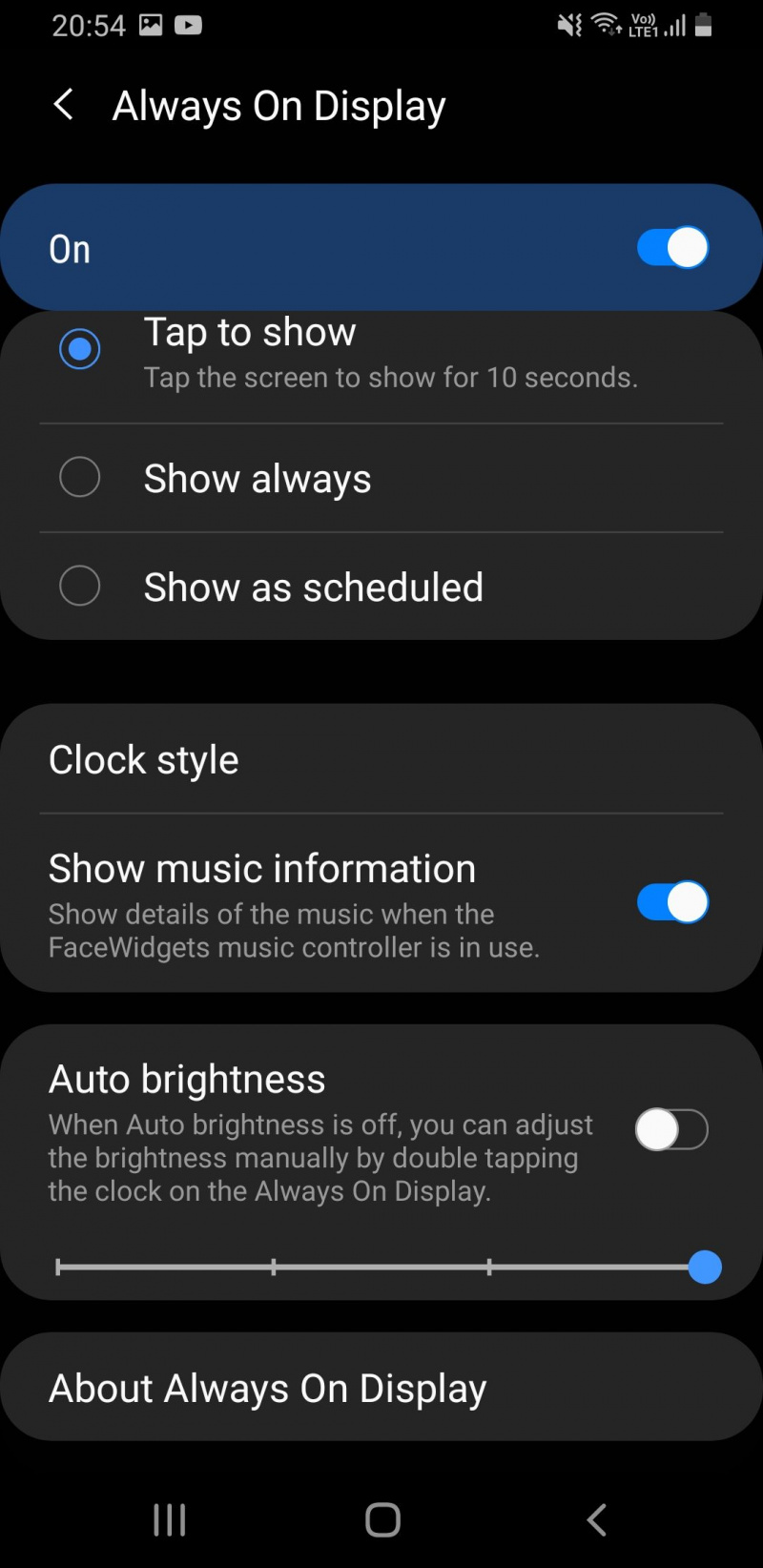
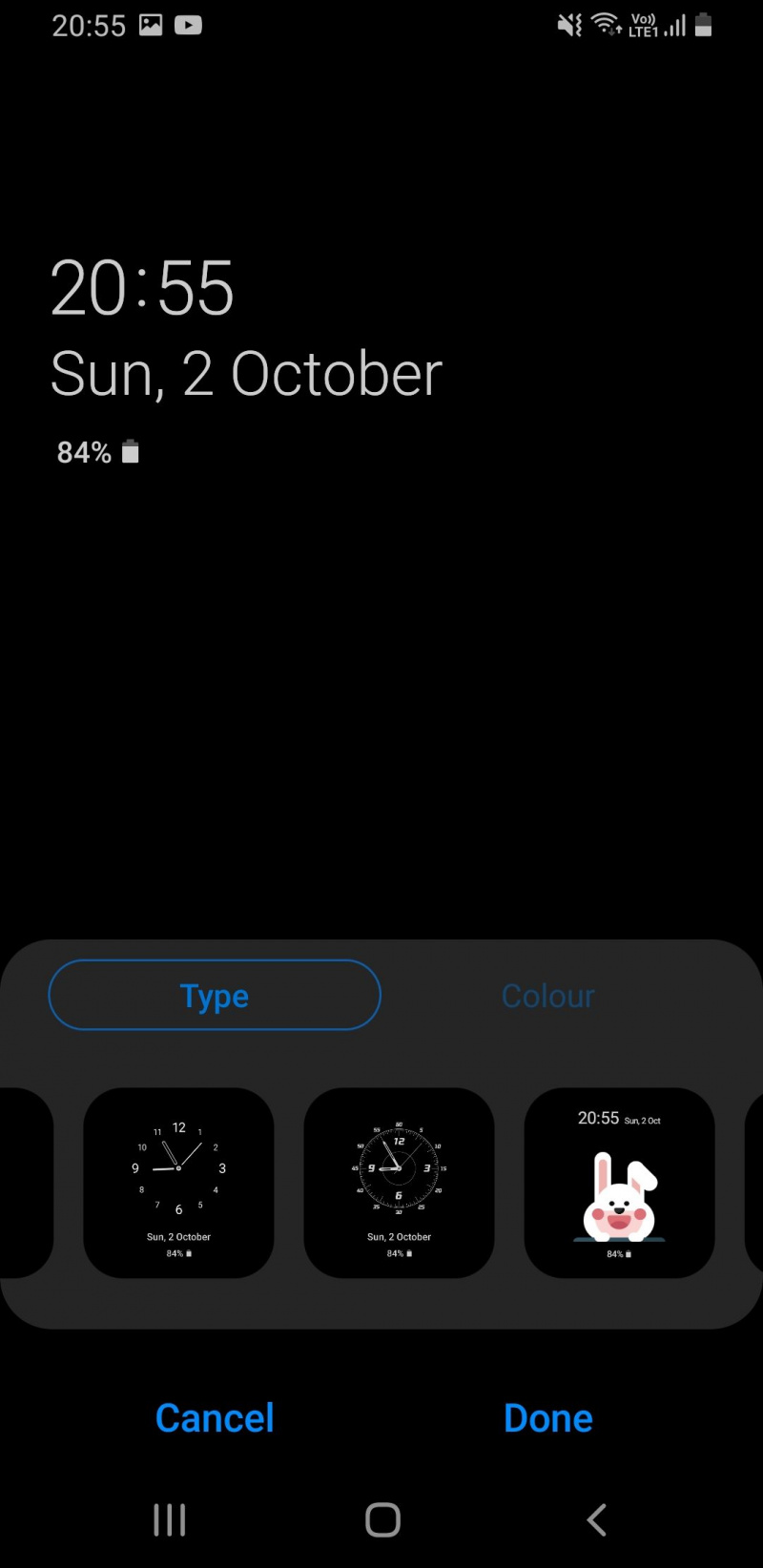
Samsung Galaxy cihazınızda güç tasarrufu modunu etkinleştirmek, Always On Display'i otomatik olarak devre dışı bırakacaktır. kullanmanızı öneririz Göstermek için dokunun AOD, Samsung cihazlarında büyük bir pil sorunu olabileceğinden güçten tasarruf etme seçeneği. Tamamen kapatmak, pil ömrünüzü uzatın herhangi bir günde birkaç saat.
Samsung'un Her Zaman Ekranda Görünmesiyle Daha Üretken Olun
Her Zaman Ekranda ile, telefonunuzu yalnızca kesinlikle gerekli olduğunda alırsınız. Bildirimleri manuel olarak kontrol etmeniz gerekmez. Ekranınıza hızlı bir dokunuş veya bir bakış, ihtiyacınız olan tüm bilgileri size sağlayacaktır.
Beklediğiniz bir bildirim varsa, telefonunuzu kontrol edebilir veya tam tersini yapabilirsiniz. Sonuç olarak, telefonunuzu elinize aldığınızda verimsiz uygulamaları açmanın cazibesine kapılmadan diğer görevlere odaklanabilirsiniz.